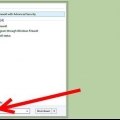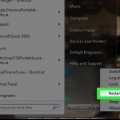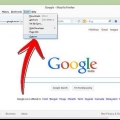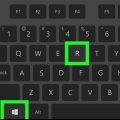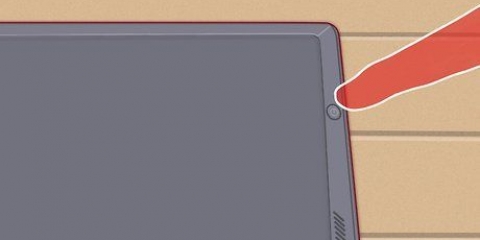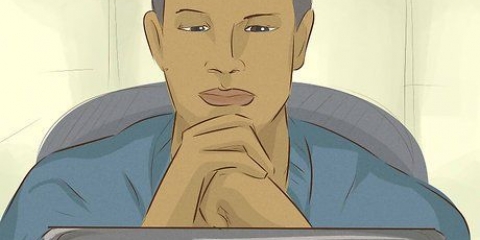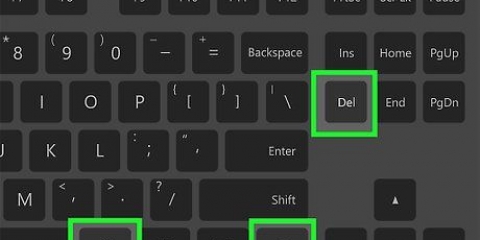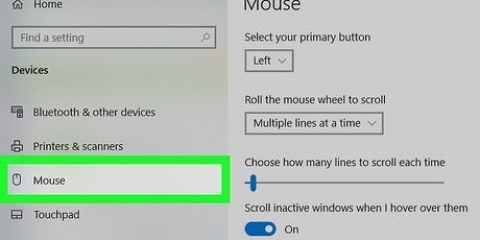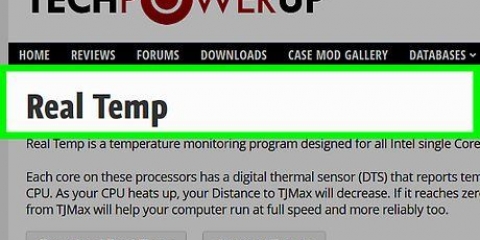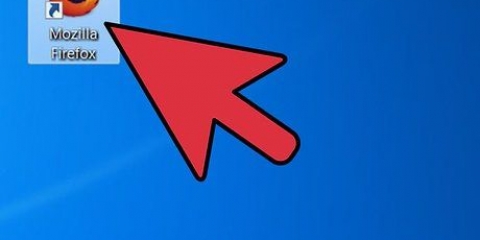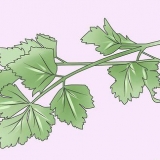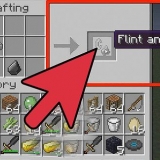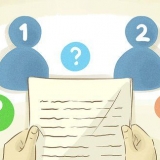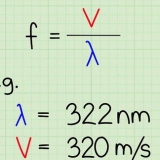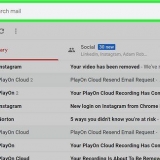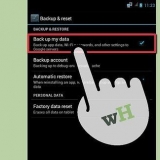"Regole di connessione in entrata": quali connessioni in entrata sono consentite automaticamente. Regole in uscita: quali connessioni in uscita sono consentite automaticamente. Regole di sicurezza della connessione: regole di base per le connessioni consentite e bloccate dal computer. `Monitoraggio` o `Controllo`: una panoramica delle linee guida di base del firewall per il monitoraggio.





Fare clic sull`icona del lucchetto (in basso a sinistra del menu). Immettere il nome dell`amministratore. Immettere la password dell`amministratore. Clicca su `Sblocca`.

"Blocca tutte le connessioni in entrata": fai clic su questa opzione se desideri rifiutare tutte le richieste di condivisione di elementi come il tuo schermo o i tuoi file. Le app di base di Apple avranno ancora un passaggio. Consenti automaticamente al software firmato di ricevere le connessioni in entrata - Aggiunge tutti i programmi certificati Apple all`elenco "Connessioni in entrata consentite" nella parte superiore del menu "Avanzate" del firewall. `Abilita modalità Stealth` - Impedisce al tuo computer di rispondere alle richieste di `sbirciatina`.
Fare clic sul `+` sotto la finestra Connessioni in entrata. Fai clic sul nome di un`app che desideri consentire. Ripeti per tutte le app che vuoi. Puoi anche fare clic su "-" mentre è selezionata un`app per rimuoverla dall`elenco di blocco o di accettazione.
Controlla le impostazioni del firewall
Contenuto
Il firewall del tuo computer è in gran parte responsabile del blocco delle connessioni in entrata che possono danneggiare il tuo computer. Puoi visualizzare e modificare le impostazioni del firewall su qualsiasi computer, ma tieni presente che i programmi firewall si applicano meglio ai PC: gli utenti Mac di solito non hanno bisogno di abilitare o utilizzare il programma firewall integrato.
Passi
Metodo 1 di 2: controlla le impostazioni del firewall su un PC

1. Apri il menu Start. Il programma firewall predefinito di Windows si trova nella cartella "Sistema e sicurezza" del Pannello di controllo, ma puoi accedere facilmente alle impostazioni del firewall dalla barra di ricerca del menu Start.
- Puoi anche premere il pulsante ⊞ Win premi per farlo.

2. Digita "firewall" nella barra di ricerca. In questo modo, il tuo computer cercherà automaticamente le applicazioni che corrispondono a ciò che hai digitato.

3. Fare clic sull`opzione "Windows Firewall". Questo dovrebbe essere nella parte superiore della casella di ricerca.

4. Visualizza le impostazioni del firewall. Dovresti vedere due gruppi: uno intitolato "Reti private" e un "Ospite o reti pubbliche" con scudi verdi alla sua sinistra, a indicare che il tuo firewall è attivo.
Facendo clic su uno di questi gruppi verrà visualizzato un menu a discesa con i dettagli sulle tue attuali reti private o pubbliche.

5. Fare clic sull`opzione "Impostazioni avanzate". Si trova sul lato sinistro del menu principale: facendo clic su di esso si aprirà un menu di impostazioni avanzate del firewall, da cui è possibile visualizzare o modificare quanto segue:

6. Quando hai finito, chiudi il menu "Impostazioni avanzate". Hai verificato con successo le impostazioni del firewall del tuo PC!
Tieni presente che puoi anche fare clic per attivare o disattivare Windows Firewall nello stesso menu delle opzioni in cui hai trovato "Impostazioni avanzate". Fai attenzione a disabilitare il firewall, soprattutto quando sei connesso a una rete pubblica.
Metodo 2 di 2: controlla le impostazioni del firewall su un Mac

1. Fai clic sull`icona Apple nell`angolo in alto a sinistra dello schermo. Per accedere alle impostazioni del firewall è necessario aprire il menu del firewall dal menu Apple.

2. Fare clic su "Preferenze di Sistema". Dovresti vedere questa opzione nel menu a discesa del menu Apple.

3. Fare clic sulla scheda "Sicurezza" & Privacy`. Dovrebbe essere nella parte superiore della schermata Preferenze di Sistema in un elenco di Opzioni di sistema.
Questa opzione potrebbe anche essere chiamata semplicemente "Sicurezza", a seconda della versione del sistema operativo in esecuzione.

4. Fare clic sulla scheda "Firewall". Lo troverai nella riga delle opzioni (ad es. `Generale`, `FileVault`, ecc.) nella parte superiore del menu "Sicurezza".

5. Sblocca il menu Firewall. Poiché il tuo firewall potrebbe essere responsabile della sicurezza del tuo Mac, dovrai fornire le credenziali di amministratore prima di poter visualizzare o modificare le impostazioni del firewall. Procedi come segue:

6. Fai clic su "Abilita firewall" per abilitare il firewall del tuo Mac. Poiché un Mac non ha gli stessi difetti di sicurezza di base dei PC, il firewall del tuo Mac è disattivato per impostazione predefinita.

7. Fare clic su "Opzioni firewall". Questo può anche essere intitolato "Avanzate". Qui puoi regolare le impostazioni del firewall, incluse le seguenti:

8. Aggiungi programmi all`elenco di blocchi o consentiti del firewall. Aggiungendo app all`elenco di autorizzazioni, potranno essere eseguite automaticamente quando viene richiesta l`autorizzazione per l`esecuzione. Procedi come segue:

9. Fai clic su "OK" quando hai finito. In questo modo uscirai dal menu delle opzioni del firewall e salverai le modifiche!
Consigli
Dopo aver abilitato il firewall del tuo computer, il tuo computer generalmente chiederà se desideri "Consentire" o "Bloccare" ai programmi di accedere al tuo computer quando lo avvii.
Avvertenze
- La modifica delle impostazioni del firewall può avere gravi conseguenze per la sicurezza del PC. Evita di modificare le impostazioni del firewall a meno che tu non sappia cosa stai facendo.
Articoli sull'argomento "Controlla le impostazioni del firewall"
Condividi sui social network:
Simile
Popolare